Windows 11 erscheint vielen Menschen mysteriös und attraktiv, also wollen sie es schnell bekommen und auf ihrem PC installieren. Bis dahin sollten Benutzer die Systemanforderungen für das neue Microsoft Windows-Betriebssystem überprüfen, um festzustellen, ob ihr PC Windows 11 ausführen kann. Auf dieser Seite wird hauptsächlich erläutert, welche CPUs Windows 11 unterstützen können.
Viele Microsoft Windows-Benutzer können es kaum erwarten, ihre Systeme auf Windows 11 zu aktualisieren, obwohl die offizielle Version dieses neuen Systems noch nicht veröffentlicht wurde. Aber bevor sie das System aktualisieren, müssen sie überlegen, ob die alte CPU unter Windows 11 läuft. Warum? Das liegt daran, dass die Hardwarekompatibilität von Windows 11 viel strenger ist. Wie finden Sie heraus, ob Sie eine CPU haben, die Windows 11 unterstützt? Welche spezifischen Windows 11-Unterstützungsprozessoren? Der folgende Inhalt sagt alles.
Was hat sich am meisten in Microsoft Windows 11 geändert – das neue System?
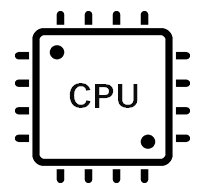
3 wichtige Tipps zum Schutz Ihrer Daten:
- Vor dem Upgrade auf Windows 11 sollten Sie besser Ihr System, Ihre Festplatte oder nützliche Dateien sichern.
- Bei der Durchführung von Operationen auf einem neuen System sollte mit großer Sorgfalt vorgegangen werden, um unnötige Probleme wie versehentlichen Datenverlust zu vermeiden.
- MiniTool bietet leistungsstarke Datenwiederherstellungstools, mit denen jeder verlorene Dateien rechtzeitig wiederherstellen kann.
MiniTool Power Data Recovery TrialKlicken zum Download100%Sauber & Sicher
Ob Ihre CPU Windows 11 unterstützt
Microsoft erlaubt kostenlose Upgrades von Windows 10 auf Windows 11. Dies bedeutet jedoch nicht, dass die Computerhardwarekonfiguration des Benutzers (für Windows 10) mit Windows 11 kompatibel ist. Daher ist es notwendig, die Hardwarekompatibilität zu überprüfen, bevor Sie mit der Installation von Windows 11 beginnen. Ich zeige Ihnen die Prozessoranforderungen für die Installation von Windows 11 auf Ihrem PC und sage Ihnen, welche CPUs es unterstützt.
Windows 11-Prozessoranforderung
Sie können die genauen Prozessanforderungen für Windows 11 erfahren, indem Sie die offizielle Microsoft-Webseite besuchen. Suchen Sie dann auf dieser Seite nach dem Abschnitt Systemanforderungen. Danach finden Sie die Prozessoroption in der Anforderungsliste.
Prozessor: 1 GHz oder schneller mit 2 oder mehr Kernen auf einem kompatiblen 64-Bit-Prozessor oder System-on-Chip (SoC).
Liste der von Windows 11 unterstützten CPUs
Wie Sie den von Microsoft veröffentlichten Anforderungen entnehmen können, ist zum Ausführen von Windows 11 eine 64-Bit-CPU mit mindestens zwei Kernen und einer Taktfrequenz von mindestens 1 GHz erforderlich. Welche CPUs können eine solche Anforderung erfüllen?
- Intel-CPU: Generation oder neuer. (Alle Intel-Prozessoren der sechsten und siebten Generation werden aus der CPU-Kompatibilitätsliste von Windows 11 entfernt.)
- AMD-CPU: Ryzen 2000 oder neuer. (A-Serie, FX-Serie, Ryzen 1000 und einige Ryzen 2000-Chips sind nicht in der Liste der von Windows 11 unterstützten CPUs enthalten.)
- Qualcomm-CPU: Qualcomm Snapdragon. (Wenn Sie Windows 11 auf einem ARM-PC erhalten, wird die Qualcomm Snapdragon-Serie unterstützt, mit Ausnahme des Snapdragon 835.)
Microsoft wird noch bis zum 14. Oktober 2025 Sicherheitsupdates für Windows 10-Benutzer veröffentlichen. Wenn die CPU auf Ihrem PC Windows 11 nicht unterstützt, können Sie Windows 10 weiterhin verwenden.
Windows 11 CPU-Liste Intel
- Intel-Atom
- Intel-Celeron
- Intel Pentium
- Intel-Xeon
- Intel Core 8. Gen
- Intel Core 9. Gen
- Intel Core der 10. Generation (Ice Lake)
- Intel Core der 10. Generation (Comet Lake)
- Intel Core der 11. Generation (Tiger Lake)
- Intel Core der 11. Generation (Rocket Lake)
Windows 11 CPU-Liste AMD
- AMD-Ryzen 2000
- AMD-Ryzen 3000
- AMD-Ryzen 4000
- AMD-Ryzen 5000
- AMD Athlon
- AMD EPYC 2. Gen
- AMD EPYC 3. Gen
- AMD Ryzen Threadripper 2000
- AMD Ryzen Threadripper 3000
- AMD Ryzen Threadripper PRO 3000
Windows 11 CPU-Liste Qualcomm
- Qualcomm Snapdragon 850
- Qualcomm Snapdragon 7c
- Qualcomm Snapdragon 8c
- Qualcomm Snapdragon 8cx (Gen1 und Gen2)
- Qualcomm Snapdragon Microsoft SQ1
- Qualcomm Snapdragon Microsoft SQ2
Von Windows 11 unterstützten Prozessoren überprüfen
Wenn Sie derzeit Windows 10 verwenden, gibt es 3 schnelle Möglichkeiten, um zu überprüfen, ob der Prozessor auf Ihrem PC Windows 11 ausführen kann.
So überprüfen Sie die CPU-Kompatibilität über die Einstellungen
- Öffnen Sie die Einstellungen, indem Sie Windows + I oder auf andere Weise drücken.
- Wählen Sie die erste Option: System.
- Im linken Bereich sollten Sie nach unten scrollen, um Info auszuwählen.
- Im rechten Bereich sollten Sie nach dem Abschnitt Gerätespezifikationen
- Zeigen Sie die Informationen zum Prozessor– und Systemtyp
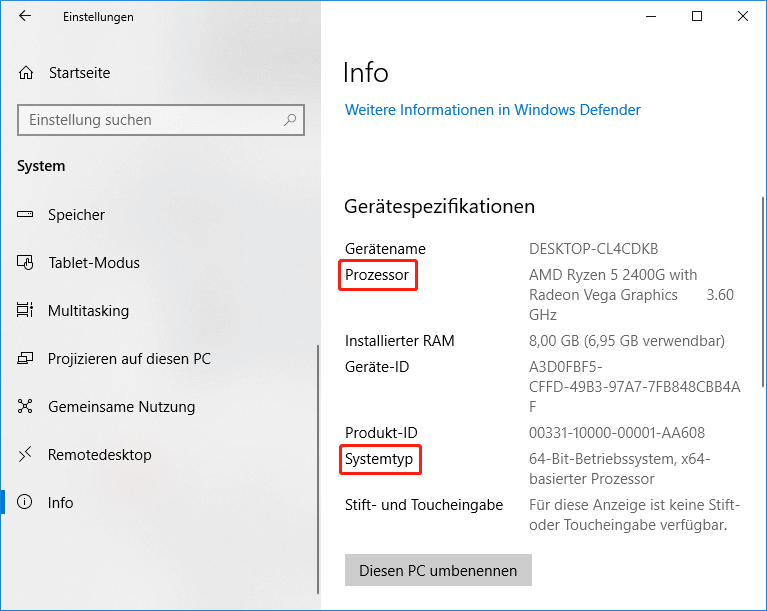
So überprüfen Sie die CPU-Kompatibilität mit der Eingabeaufforderung
- Drücken Sie Windows + S.
- Geben Sie cmd
- Klicken Sie mit der rechten Maustaste auf Eingabeaufforderung.
- Wählen Sie Als Administrator ausführen.
- Geben Sie wmic cpu get name ein und drücken Sie die Eingabetaste.
- Geben Sie wmic computersystem get systemtype ein und drücken Sie die Eingabetaste, um festzustellen, ob Ihr System 64-Bit ist.
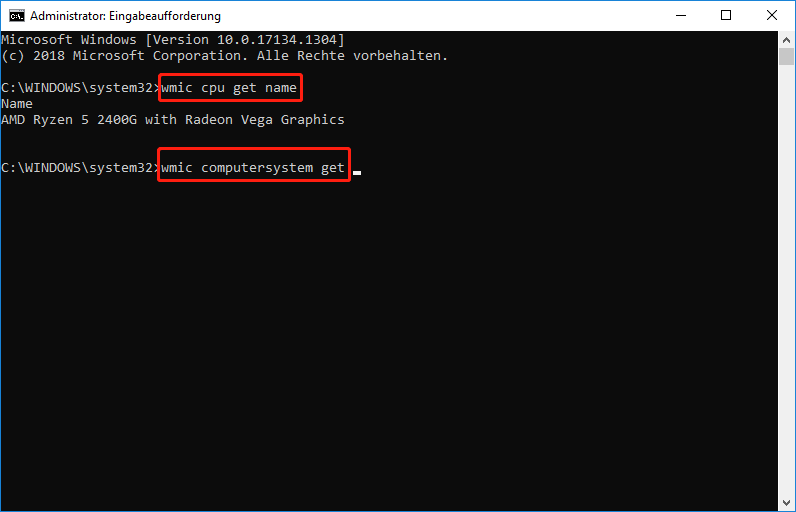
Wie man Dateien mit CMD wiederherstellt: Ultimatives Benutzerhandbuch
So überprüfen Sie die CPU-Kompatibilität mit PC Health Check
Zu guter Letzt können Sie die von Microsoft angebotene Windows PC Health Check-App verwenden, um herauszufinden, ob Ihr PC Windows 11 unterstützen kann.
- Laden Sie Windows PC Health Check von einem sicheren Link herunter.
- Doppelklicken Sie auf die Setup-Datei, um die App ordnungsgemäß zu installieren.
- Aktivieren Sie Windows PC Health Check öffnen und klicken Sie auf Fertig stellen.
- Klicken Sie auf Jetzt überprüfen und warten Sie.
Es wird Ihnen sagen, ob Ihre Hardwarekonfiguration Windows 11 unterstützt, aber es werden keine Details Ihrer aktuellen CPU angezeigt.

